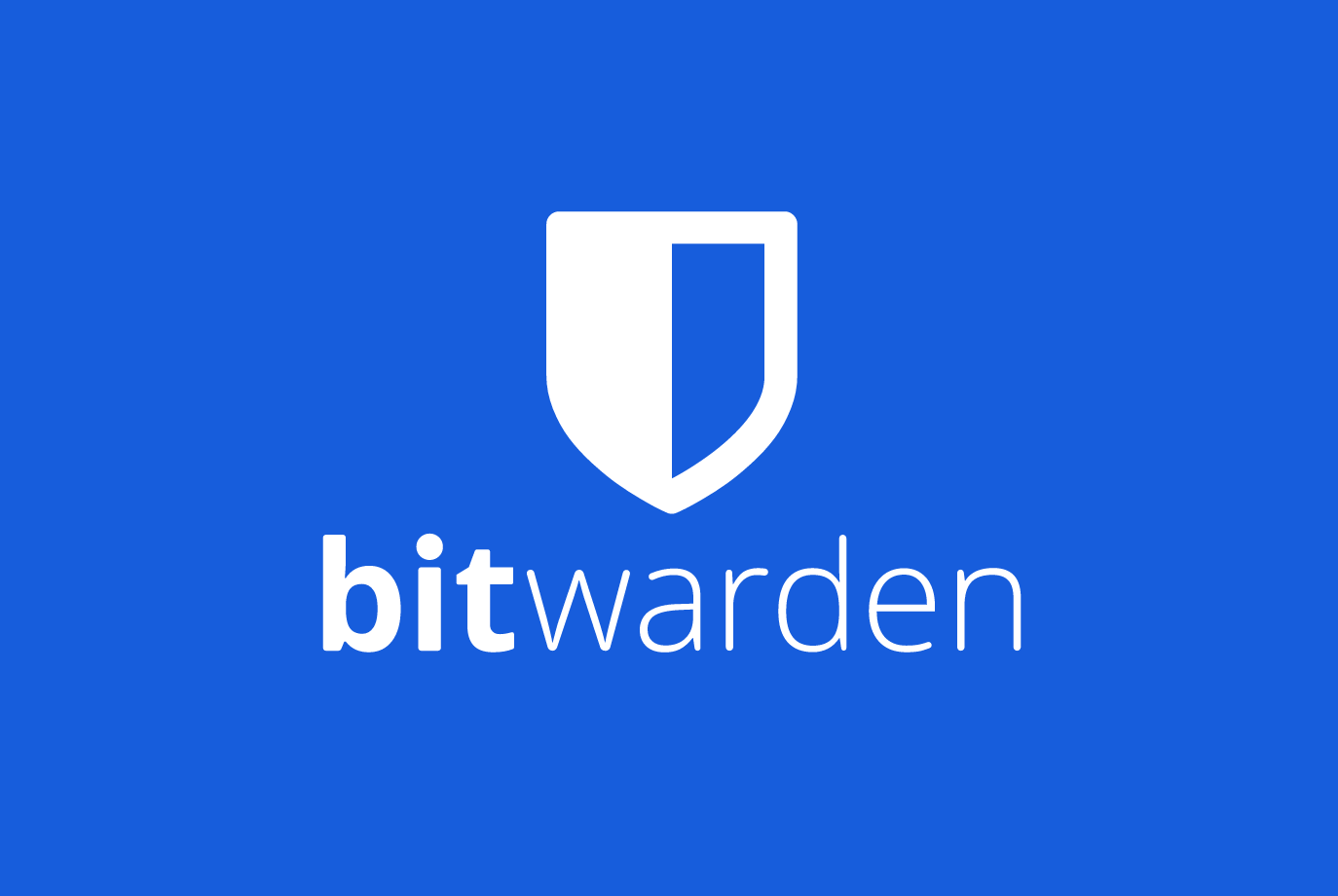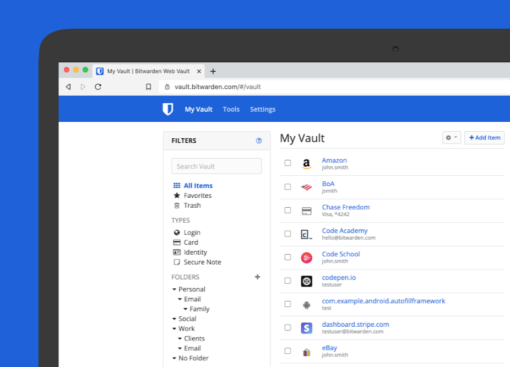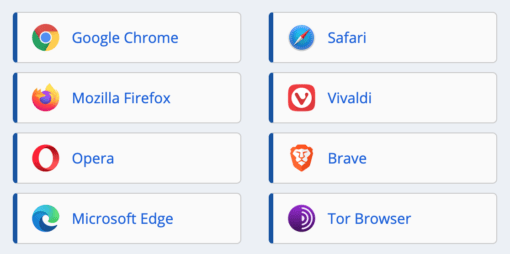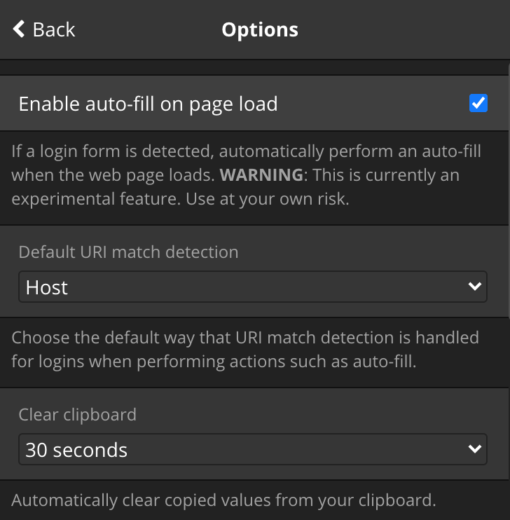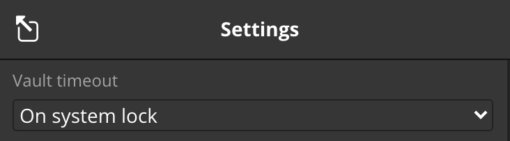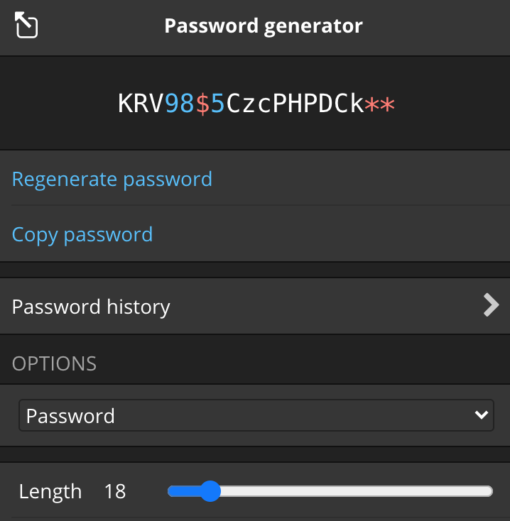Ihr habt das Thema Passwort Manager immer vor Euch hergeschoben weil es nervig ist sich zu entscheiden, es einzurichten, dann weiß man nicht genau worauf man achten muss und so benutzt Ihr einfach das selbe alte Passwort für alles.
Wir verstehen das und haben das – bis auf die wirklich wichtigen Passwörter – ebenso gemacht. Aber damit ist jetzt Schluß und wir zeigen Euch wie Euer moderndes Internetleben sicherer und gleichzeitig einfacher wird.
Bitwarden ist der beste Passwort Manager für Mac und iPhone
Das ist natürlich eine gut googlebare Überschrift, lasst sie uns erklären: Der beste Passwort Manager hieß für uns: kostenlos für den einfachen Gebrauch, ein Bezahlmodell für weitergehende Features, Open Source (Sicherheit und Langlebigkeit) sowie eine Vielzahl unterstützter Plattformen. Bitwarden läuft auf so ziemlich jeder Plattform und in so gut wie jedem Browser. Nutzt Ihr also gerne den von uns favorisierten Browser Brave, dann kommt Ihr mit Bitwarden gut zurecht.
Apples Lösung der Speicherung der Passwörter in der Keychain und der Abgleich über die iCloud funktioniert auch gut, aber nur so lange wie Ihr ausschließlich Apple Software nutzt. Schon bei einem Fremdbrowser ist es mit dem praktischen Einsatz vorbei. Für Chrome auf Windows gibt es zwar ein Plugin, aber das funktioniert auch eher so mittel. Wer also unabhängig sein will, fängt mit der iCloud Passwortspeicherei gar nicht erst an. Bitwarden ist somit eine super Lösung als Passwort Manager für Mac und iPhone – und eben alles andere.
Wir haben uns wirklich durch viele Passwortmanager gewühlt und nennen hier noch zwei Alternativen, die auch einen guten Eindruck hinterlassen haben, in der Summe dann aber hinter Bitwarden zurückfallen: 1password (teurer) und Avira (haben gerade all Ihre Firmenkunden fallen gelassen, also bleibt auch hier die Frage nach der Langfristigkeit). Zum aktuellen Stand ist Bitwarden auch in der Kaufversion von nur zehn Euro im Jahr ein exzellentes Angebot.
Wie richtet man Bitwarden als Passwort Manager ein?
Das ist simpel: Ihr ladet für die von Euch verwendeten Browser die passende Erweiterung herunter. Fürs iPhone gibt es die App. Praktischerweise folgen beide dem exakt gleichen Designlayout, es ist also beides zu bedienen mit nur einmal Lernaufwand. Wer es jetzt noch ganz gemütlich mag kann sich sogar noch eine native macOS App herunterladen um von dort alles zu verwalten.
Anschließend legt Ihr Euch ein Konto an. Das dann nötige Masterpasswort sollte wirklich sein, denn damit legt Ihr den Zugang auf alle anderen Passwörter fest. Denkt Euch also ein wirklich gutes, langes und mit allen Zeichen versehenes Passwort aus. Alle anderen für die verschiedenen anderen Accounts, die Ihr so habt, braucht Ihr Euch ab jetzt nicht mehr merken, dass übernimmt Bitwarden.
Und das läuft folgendermaßen: jedes Mal, wenn Ihr Euch irgendwo einloggt fragt Bitwarden nach ob das Passwort gespeichert werden soll (die Nachfrage des Browsers könnt Ihr jetzt abstellen, es landet alles im Passwort Manager). Bejaht Ihr das, so ist das Passwort jetzt in Bitwarden gespeichert. Dazu verfügt Bitwarden auch über einen Passwort Generator, der einfach ein sicheres Zufallspasswort erstellt. Das könnt Ihr dann einfach nutzen, Bitwarden merkt es sich ja für Euch.
Bei Accounts, die schon existieren müsst Ihr natürlich einmal das Passwort aktualisieren aber das wird sich nach und nach wahrscheinlich von selbst ergeben. Sollte es mal eine Seite geben, bei der das Passwort nicht automatisch gespeichert wird, so geht einfach auf die Browser Extension und fügt die Seite manuell dazu.
Sinnvolle Einstellungen für Bitwarden
Um das Leben wirklich einfacher zu gestalten, würden wir das automatische Ausfüllen einrichten. Auf dem iPhone erklärt das die App selber, auf dem Mac geht Ihr auf Einstellungen > Optionen.
Auf der genannten Seite solltet Ihr zudem die Zwischenablage nach einer bestimmten Zeit löschen lassen sowie die URL Erkennung auf Server setzen. Damit unterscheidet Bitwarden dann auch Subdomains.
Weiterhin würden wir unter Einstellungen das Timeout auf “Bei Abmeldung” stellen. Damit sind die Passwörter sofort alle gesperrt wenn Ihr Euch von Eurem Mac Benutzerkonto abmeldet oder der Mac sich schlafen legt. Mit dem hier gezeigten Shortcode ist das eine sehr sichere Einstellung, die sich auch ohne Aufwand im Alltag nutzen lässt, wenn Ihr mal schnell den Mac verlassen müsst. Das Anmelden erfolgt dann wieder per Masterpasswort oder Touch ID (auch in den Einstellungen).
Bei der Erstellung der Passwort haben wir uns für 18 Stellen mit mindestens zwei Zahlen und zwei Sonderzeichen entschieden. Das sollte bei heutiger Rechenleistung extrem sicher sein, ist im Notfall noch manuell einzutippen und sieht mit Sonderzeichen auch einigermaßen unterhaltsam aus.
Das Masterpasswort auf Papier. Auf Papier!
Wir freuen uns, dass Ihr auf einen Passwort Manager zurückgreift. Für die meisten Passwörter ist das eine gute Idee und bei sehr vielen zu verwaltenden Accounts auch gar nicht anders machbar. Selbstverständlich wird hundertprozentige Sicherheit nie gegeben sein und daher würden wir einige Passwörter von der Speicherung im Passwort Manager ausnehmen: Dazu gehört vielleicht das Konto zu Eurem Aktienportfolio oder der Server auf dem alle Eure Webseiten laufen. Diese beiden sehr kritischen Passwörter möchtet Ihr vielleicht nicht in Bitwarden speichern. Unterm Strich ist es aber immer noch sicherer einen Passwortmanager zu nutzen als irgendein unsicheres Passwort, dass man im Kopf behalten kann.
Noch ein extrem wichtiger Tipp: Schreibt Euch das Masterpasswort auf Papier und legt es zu Hause und auch einmal bei einem vertrauenswürdigen Freund ab. Habt Ihr das Masterpasswort vergessen, so kommt Ihr nie mehr an alle anderen Passwörter heran und Ihr könnt alle manuell zurücksetzen, sofern das per eMail möglich ist. Greift also nach Einrichten der Hightechlösung Passwort Manager unbedingt zu Stift und Papier – im schlimmsten Fall rettet Euch das den Tag. Zudem könnt Ihr auch in regelmäßigen Abständen die Passwörter exportieren, Bitwarden bietet eine entsprechende Option dafür an.